Újraküldés az Instagramon vízjel nélkül: online és offline
Az Instagram manapság jól ismert közösségi média platform. Speciális funkcióinak köszönhetően különbözik a többi közösségi oldaltól. Rövid időn belül fényképeket tölthet fel és filmeket tekinthet meg. A cikkek egy része tanulságos és üzenetet közvetít a közönség felé. Letölthet olyan programokat a digitális üzletekből, amelyek lehetővé teszik egy videó újbóli közzétételét az Instagramon. Azonban ezek az újraküldési programok mindegyike vízjellel jelenik meg, és néhány filmben már van is. Ennek az esszének az a célja, hogy eligazítsa hogyan lehet újra közzétenni egy Instagram-videót vízjel nélkül.
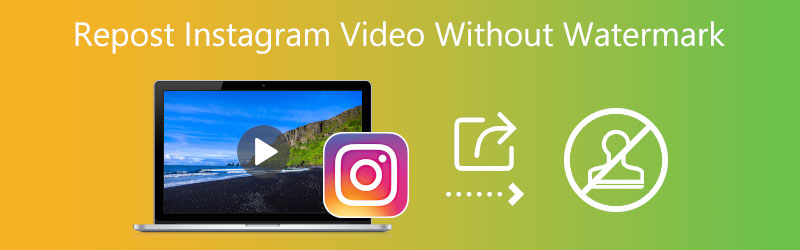

1. rész: Hogyan távolítsuk el a vízjelet az Instagram videóból
1. Vidmore Video Converter
Tisztában vagyunk vele, hogy sokan, akik jobban hozzá vannak szokva a mobiltelefonok használatához, kihívást jelenthetnek a vízjelek asztali vagy személyi számítógépen történő eltávolítása során. Ez a megközelítés azonban professzionálisabb és hatékonyabb. Vidmore Video Converter egy kiváló szoftver a felhasználók számára az álló- és mozgóképek eltávolítására. Ezenkívül lehetővé teszi a vízjelek törlését a videó különböző részeiről anélkül, hogy csökkentené a videó minőségét. Fontos megjegyezni, hogy nem minden alkalmazás biztosítja ezt a lehetőséget.
Azok az emberek, akiknek elegük van a váratlan helyeken megjelenő vízjelekből, megkönnyebbülést találhatnak a Vidmore Video Converter által biztosított átfogó vízjel eszközzel és megoldással. Az eszköz segítségével eltávolíthatja a vízjelet az Instagram-videóból, és újra közzéteheti.
1. lépés: A program készülékre történő telepítéséhez lépjen a Vidmore Video Converter weboldalra, ahol megjelenik a Ingyenes letöltés gomb. A szoftver megfelelő működéséhez először le kell tölteni és telepíteni kell az indítót.
2. lépés: Ha befejezte a szoftver megnyitását, lépjen a Eszköztár szakaszban, hogy megismerkedjen a különféle funkcióival. Amikor a Eszköztár, menjen lefelé a szolgáltatások listáján, amíg meg nem találja a Videó vízjel eltávolító. Ezután válassza ki az egérrel.
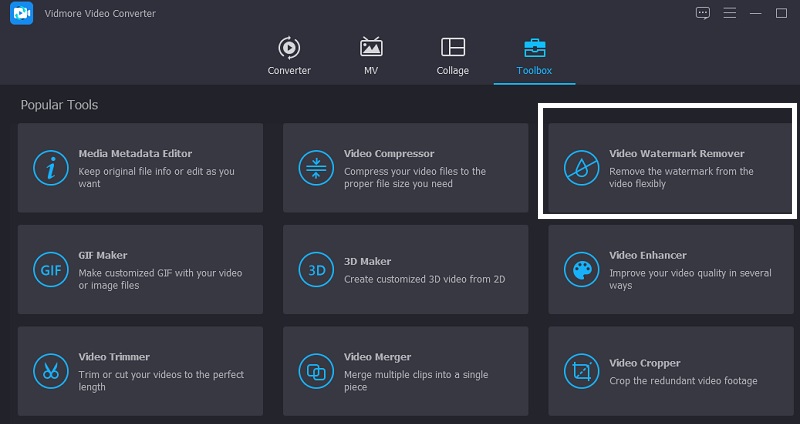
Miután kiválasztotta a Video Watermark Remover opciót, kattintson a Plusz ikonra, hogy hozzáadja az eltávolítani kívánt vízjelet tartalmazó videofájlt a számítógépéről.
3. lépés: Koppintson a feliratozott gombra. Miután a videót megfelelően feltöltötte az idővonalra, adja hozzá azt a részt, ahol eltávolíthatja a vízjelet. Ha ez kész, a videó jobb felső sarkában megjelenik egy doboz. Helyezze a dobozt a padlón lévő matricán megjelölt helyre.
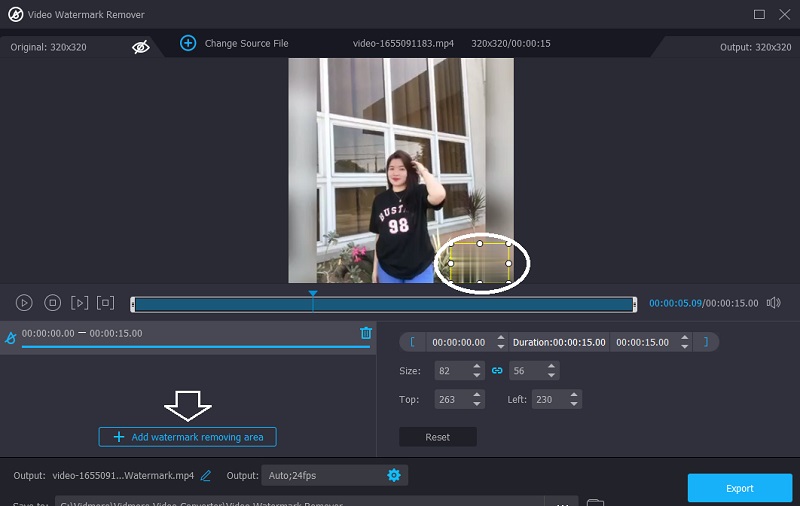
4. lépés: Miután hozzáadta a hangulatjelet a bejegyzéshez, kattintson a Export gombbal mentheti a videót a számítógépére későbbi megtekintés céljából.
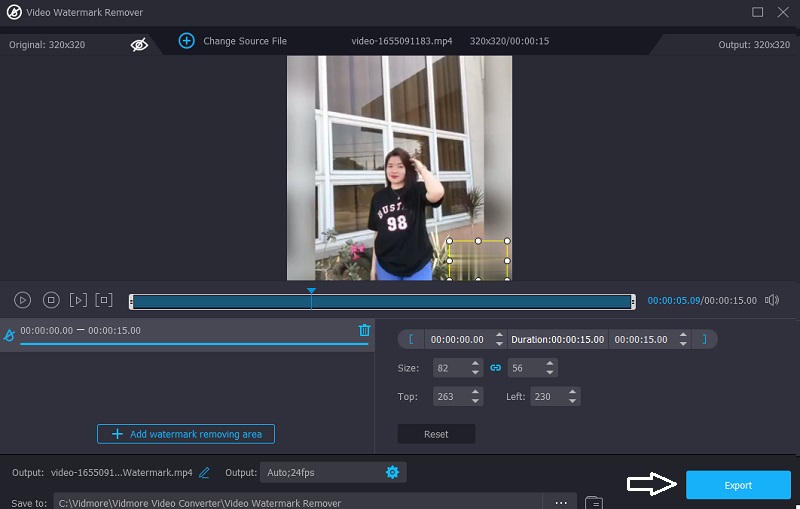
A Vidmore Video Converter előnyei:
- Az Eszköztár a szerkesztési lehetőségek széles skálájához biztosít hozzáférést.
- Nincs jelentős fájlkorlátozása.
- Még akkor is működik, ha nem csatlakozik az internethez.
A Vidmore Video Converter hátrányai:
- A felület nagyon egyszerű.
2. Apowersoft Video Watermark Remover Online
Az Apowersoft Video Watermark Remover Online egy jeleltávolító, amely kompatibilis a Windows operációs rendszert futtató gépekkel és a Mac operációs rendszert futtató számítógépekkel. Lehetőség van a filmekre és fényképekre helyezett vízjelek törlésére. A vízjelek eltávolítására három különböző módszer közül választhat. Eltávolíthatja a vízjel jelének egyes összetevőit, miközben továbbra is megőrzi a lehetőségét, hogy megtekintse a jel egyéb aspektusait a videóban és más médiában.
Az Apowersoft a napjainkban leggyakrabban használt videofájltípusokhoz alkalmas. Ezért importálhatja filmjeit a programba úgy, hogy egyszerűen áthúzza őket a számítógép tárolókapacitásáról az alkalmazásba.
1. lépés: Eltávolíthat egy vízjelet a videóból, ha felkeresi az Apowersoft Online Image Watermark Remover webhelyet, és feltölti a videót. Ezután a képernyő közepén megjelenik egy feliratú gomb Távolítsa el a vízjelet a videóból. Kattintson arra a videóra.
2. lépés: Egy mezőben látható a videóban korábban szereplő szöveg helye. Keresse meg a dobozt úgy, hogy a vízjelen belül legyen.
3. lépés: Végül válassza ki az eltávolítani kívánt vízjelet a videóból a lehetőség kiválasztásával Törli opciót, majd válassza ki a vízjelet.
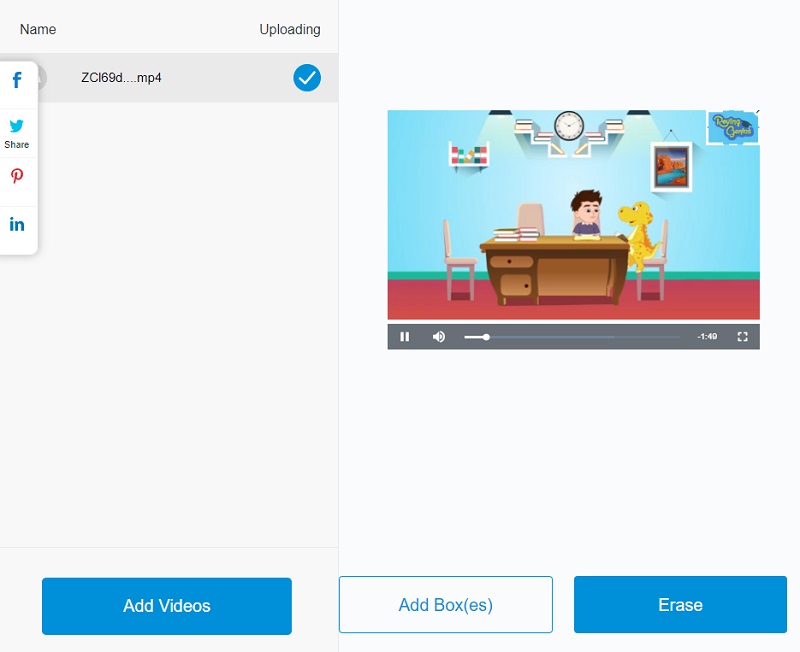
Az Apowersoft Video Watermark Remover Online előnyei:
- Internetes vízjelek ingyenes eltávolítása elérhető.
- Választható vízjelek, amelyek adaptálhatók.
- Eltünteti a vízjeleket az állófotókról és a mozgó filmekről egyaránt.
Az Apowersoft Video Watermark Remover Online hátrányai:
- Az Apowersoft Watermark Remover ingyenes kiadásának lehetőségei korlátozottak. Ennek áráért meg kell vásárolnia az élettartamra szóló licencet $39.
- Az Apowersoft vízjel-eltávolító online verziója maximális fájlméret-korlátozást tartalmaz. A vízjel ingyenes eltávolításához legfeljebb 50 megabájt méretű videót küldhet be.
- Az Apowersoft Mac-kiadása nem tartalmaz vízjel-eltávolítót.
2. rész. App videók újraküldéséhez az Instagramon vízjel nélkül
A videó újraküldésének másik módja az Instagramon a Regram: Repost for Instagram. Ez egy mobil eszközökre letölthető program. Az alkalmazás egyszerűen használható amellett, hogy bármit újra megoszthat az Instagramon vízjellel. Néhány lenyűgöző bónusz funkcióval is rendelkezik. Letölthet Instagram-fotókat vagy -videókat, és újraküldheti az Instagram-történeteket. Ez egy átfogó eszköz az Instagram online újraküldéséhez, egyszerű lépésekkel, amelyeket bárki követhet.
1. lépés: Az alkalmazás ikonjának megérintésével elindul az alkalmazás.
2. lépés: Ha megtalálta a keresett bejegyzést, kattintson a három pontra a képernyő jobb felső sarkában, majd válassza Link másolása vagy megosztása ide.
3. lépés: Menjen vissza az alkalmazásba. Ezt követően illessze be az URL-t a címsorba, és kezdje el a feltöltést vagy letöltést.
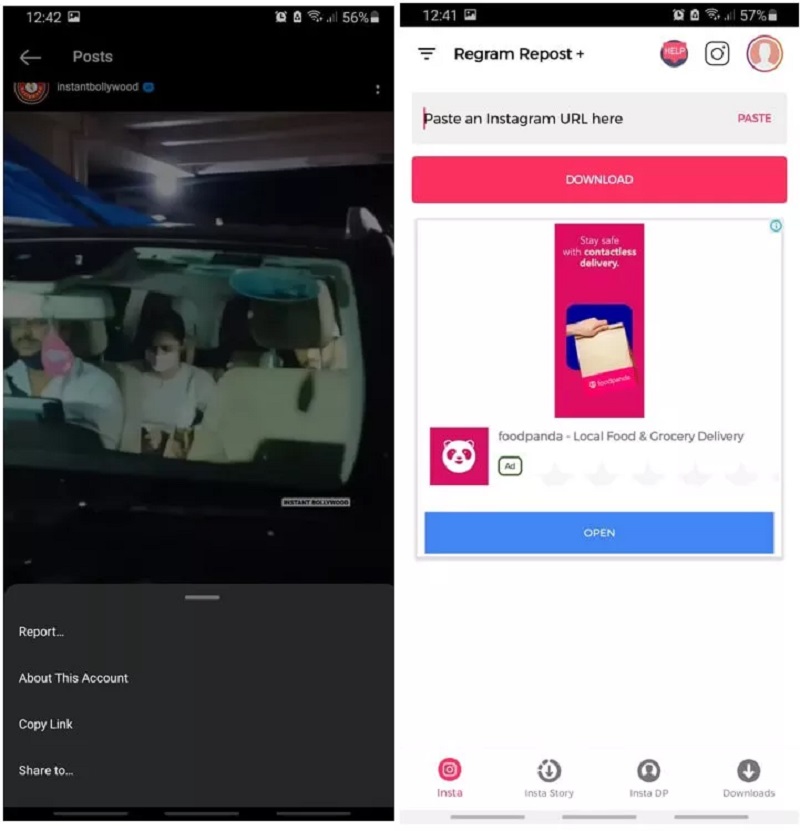
3. rész. GYIK a videók vízjel nélküli újraküldéséről az Instagramon
Lehetséges-e újra közzétenni az Instagramon?
Az egyik dolog, amelyet a Facebook nem vett fel az Instagramba, a tartalom újraküldésének lehetősége volt. A rövid válasz erre: nem. Nem tehetsz közzé semmit az Instagramon; azonban az érdeklődők rendelkezésére áll egy megoldás.
Szabályba ütközik a videók újraküldése az Instagramon?
Ha újra közzéteszi egy másik személy szellemi tulajdonát a közösségi médiában, fennáll annak a veszélye, hogy a szerzői jogok drága megsértése miatt beperelik. Jogi értelemben a másik felhasználó által létrehozott információk újra közzététele sérti a szerzői jogait.
Miért nem tudom másolni és beilleszteni valaki más Instagram-bejegyzését?
Nem illeszthetsz be bejegyzést valaki más hírfolyamából a saját történetedbe. Kivéve, ha az illető fiókja nyilvános, és úgy döntött, hogy engedélyezi a tartalom újramegosztását. Nem mindenki fér hozzá ahhoz, hogy tartalmat ossza meg hírfolyamaiból történeteibe.
Következtetések
Ha befejezi a fenti eszközöket, tudni fogja hogyan lehet újra közzétenni egy videót az Instagramon vízjel nélkül. Ügyeljen arra, hogy kövesse a fenti utasításokat a vízjel sikeres eltávolításához a klipekről. De tegyük fel, hogy egy egyszerű felülettel szeretné biztosítani a kép minőségét. Ebben az esetben fontolóra kell vennie a Vidmore Video Converter használatát.


